La función de notificaciones de texto sms Citas virtuales envía mensajes SMS a invitados externos para que actualicen las citas, como confirmación, aviso, actualización de fecha y hora y cancelación. El mensaje incluye la fecha y hora de la cita y el vínculo de la reunión en línea. Esta es una característica Teams Premium que requiere que el organizador de la reunión tenga una licencia de Teams Premium.
Debes hacer lo siguiente mientras usas las notificaciones de texto SMS Citas virtuales Teams Premium función:
-
Obtenga el consentimiento de los destinatarios para recibir información sobre el aviso de la cita a través de mensajes de texto SMS.
-
Informe a los destinatarios de que la frecuencia del mensaje varía, y que se pueden aplicar tasas de datos y mensajes para recibir avisos de citas por SMS cuando sea necesario.
-
Informa a los destinatarios de que pueden responder con el mensaje SMS "STOP" para cancelar la suscripción a todos los mensajes futuros de Microsoft Citas virtuales.
-
Informe a los destinatarios de que pueden responder con la palabra clave AYUDA para obtener más ayuda o ponerse en contacto con support.microsoft.com.
Vea Get-CsTeamsVirtualAppointmentsPolicy (MicrosoftTeamsPowerShell) | Microsoft Obtenga más información sobre cómo controlar el acceso a esta característica mediante comandos de PowerShell.
Nota: Esta característica solo está disponible actualmente para los usuarios de EE. UU. y solo puede enviar mensajes de texto a los usuarios con un número de teléfono de EE. UU. válido (código de país+1). La comunicación del mensaje de texto está en inglés.
Programar y enviar una notificación de texto sobre una cita virtual
Para programar y enviar una notificación de texto sobre una cita virtual a sus invitados:
-
Abra Calendario de Teams >Nueva cita virtual >reunión.
-
Enviar notificaciones de texto siempre está seleccionada de forma predeterminada. Si está habilitada, se enviará automáticamente un mensaje de texto de aviso 15 minutos antes de la hora de la cita. La configuración de notificaciones de texto solo aparecerá si tiene una licencia de Teams Premium activa.
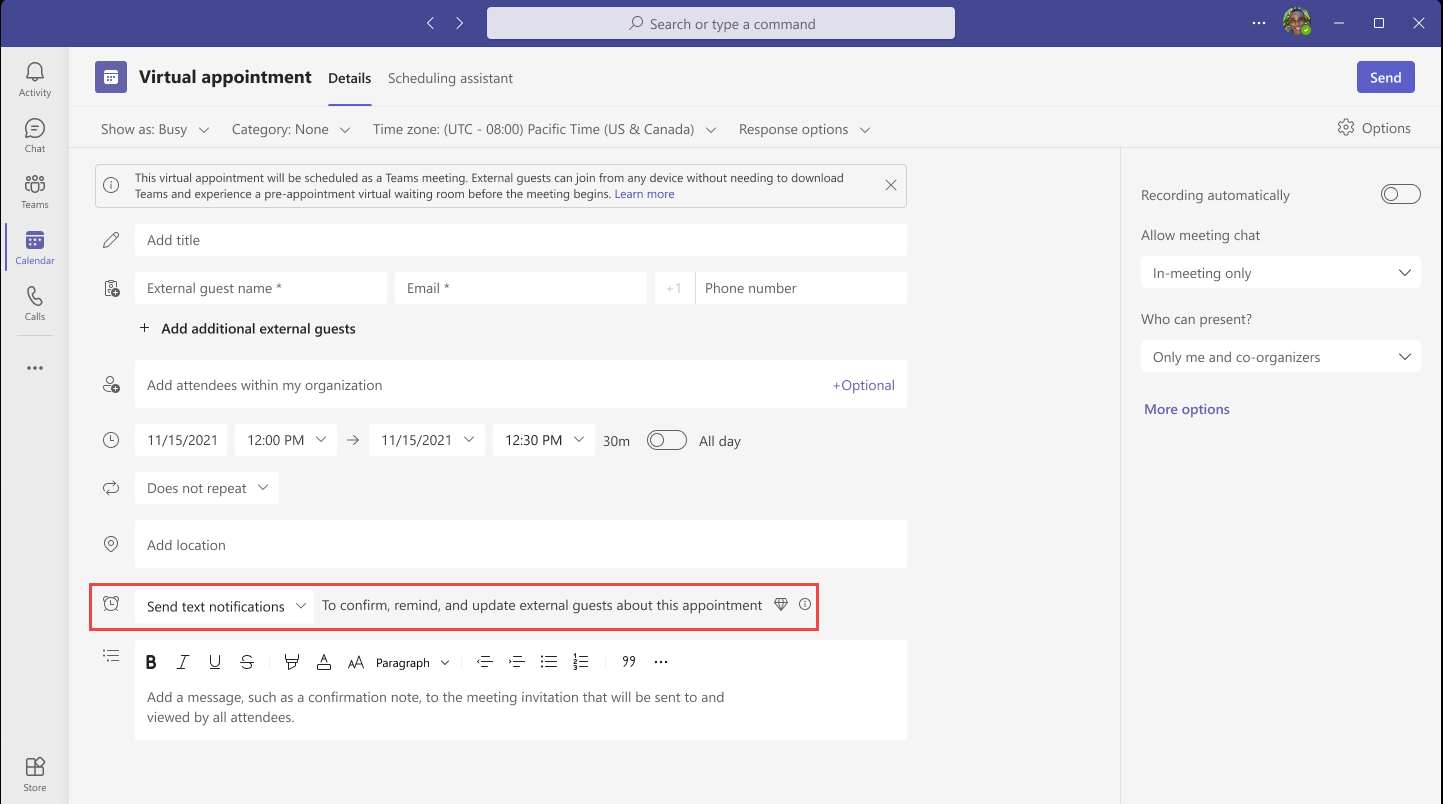
-
En el formulario programación de la reunión de cita virtual, rellene los detalles como, el título, el nombre de invitado externo, correo electrónico de invitado externo, número de teléfono de invitado externo, asistentes, fecha, hora y ubicación.
-
Para enviar la notificación de cita por SMS al destinatario, seleccione Enviar notificaciones de texto en el menú desplegable.
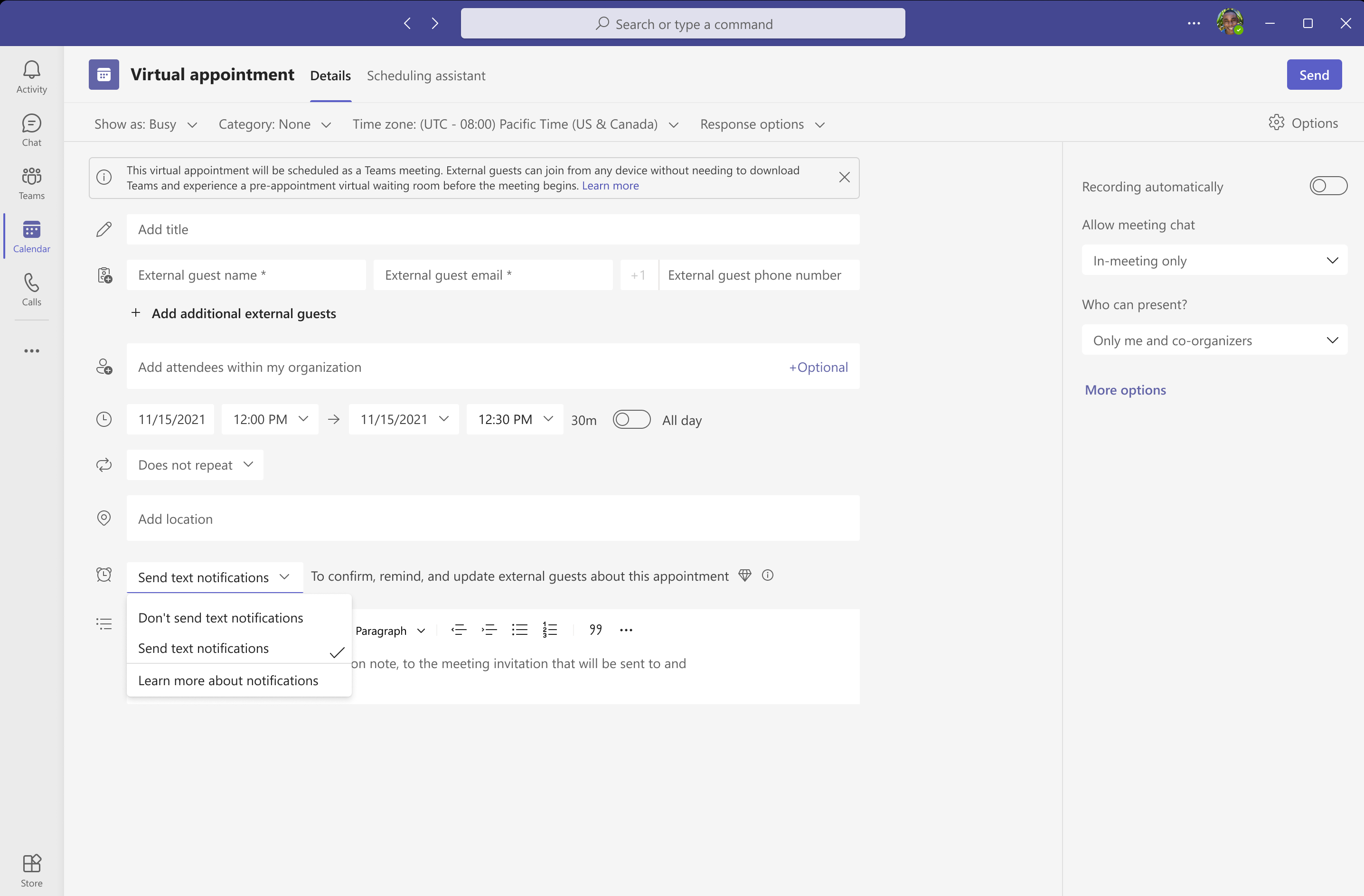
-
Seleccione el icono de información junto a la descripción. Se muestra: los avisos se enviarán 15 minutos antes de la cita.
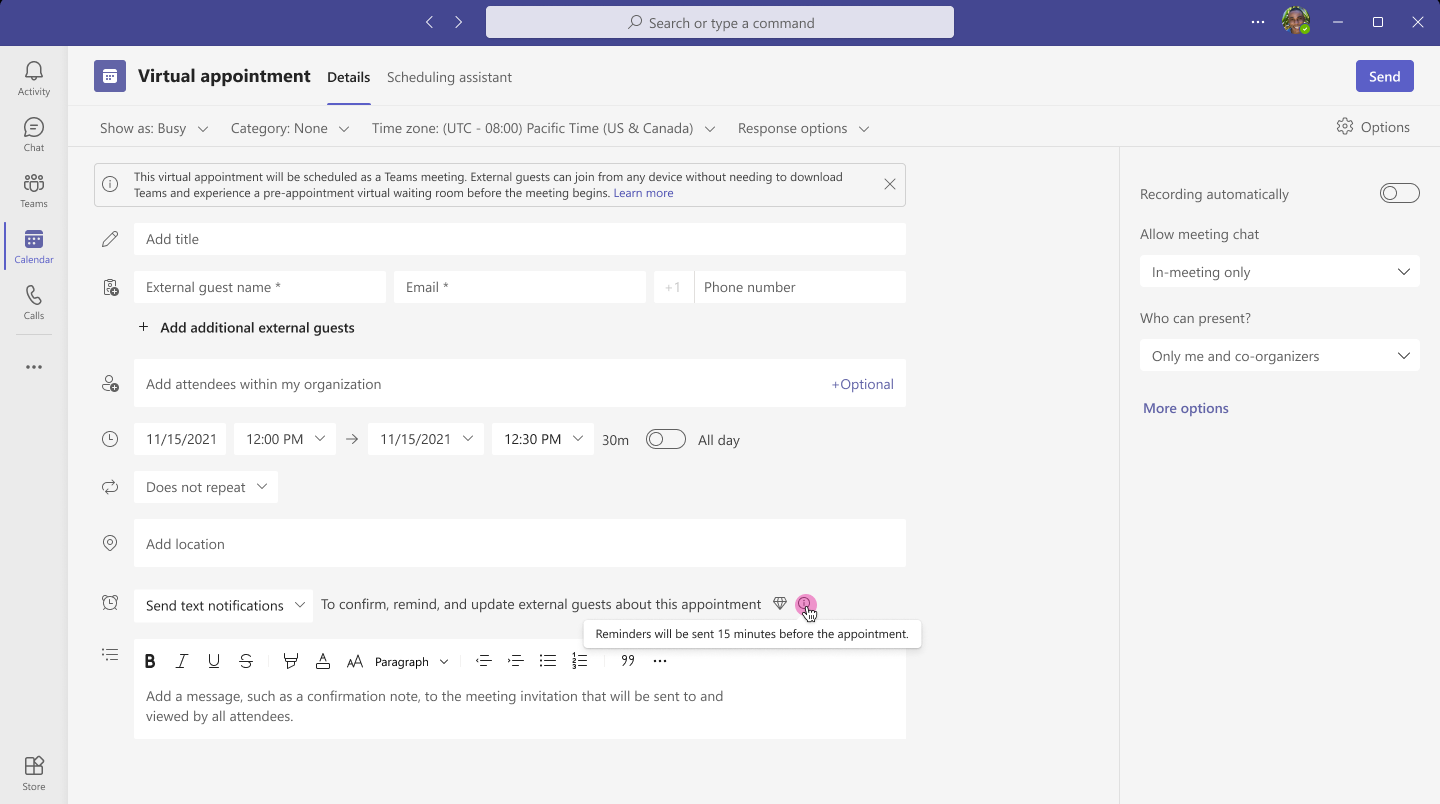
-
Los destinatarios recibirán una notificación por sms sobre la cita en su teléfono.
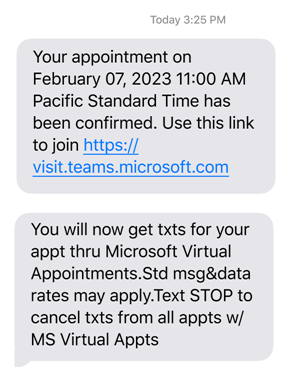
-
Si actualiza la cita en el formulario Cita virtual, los destinatarios recibirán la notificación de texto sobre la actualización.
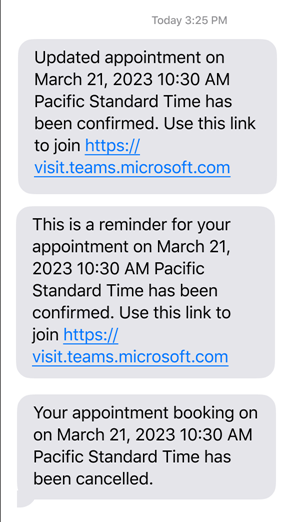
-
Si los destinatarios cancelan la suscripción a los mensajes de las citas virtuales de Microsoft, recibirán la notificación de texto al respecto.
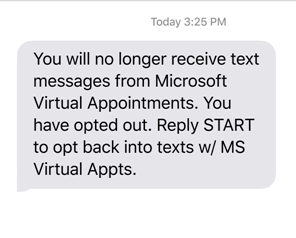
-
Para no enviar notificaciones de texto al destinatario, seleccione el menú desplegable junto a Enviar notificaciones de texto para seleccionar No enviar notificaciones de texto.
-
Para obtener más información sobre la característica y ver los términos y condiciones y la declaración de privacidad, selecciona el menú desplegable junto a Enviar notificaciones de texto para seleccionar Más información sobre las notificaciones.







